오늘은 다음 경매 바로가기를 바탕화면에 만들어 보겠습니다. 다음에서 매번 '다음 경매'를 검색할 필요 없이 바로 클릭 한 번으로 접속할 수 있습니다. 바탕화면에 다음 경매 아이콘을 만들기는 30초면 만들 수 있으니 따라 해 보세요.

다음 경매 바로가기 따라 하기
우선 다음 경매 홈페이지의 웹사이트 주소를 알고 있어야 합니다. 주소를 외우고 계신 분들은 아마 없으실 겁니다. 저도 모르기 때문에 다음 경매 홈페이지에 접속해서 주소를 복사해 오겠습니다.

다음 경매 홈페이지 주소를 보니 아래와 같습니다. 이 인터넷 주소를 복사하셔야 하는데요. 복사하는 방법은 인터넷 주소를 드래그한 상태(아래 사진처럼 파란색)에서 타자기에서 Ctrl + c 버튼을 누르시면 됩니다. 혹시 복사가 되지 않았을 수도 있으니 인터넷 창은 끄지 말로 남겨주세요.

컴퓨터 바탕화면에 빈 곳을 마우스 우클릭하면 아래 사진처럼 목록이 나옵니다. 새로 만들기> '바로가가'를 눌러주세요.

바로가기 만들기 창이 나옵니다. 아래에 있는 항목 위치 입력란에 방금 복사한 다음 경매 사이트 주소를 입력하시면 됩니다. 복사한 값을 넣어주기 위해 Ctrl + v를 눌러주세요. 그리고 다음 버튼을 눌러주세요.

바로가기 이름을 지정해주는 화면입니다. 아래 빈칸에 하고 싶은 파일명을 입력해주세요. 전 다음 경매 바로가기로 입력했습니다.
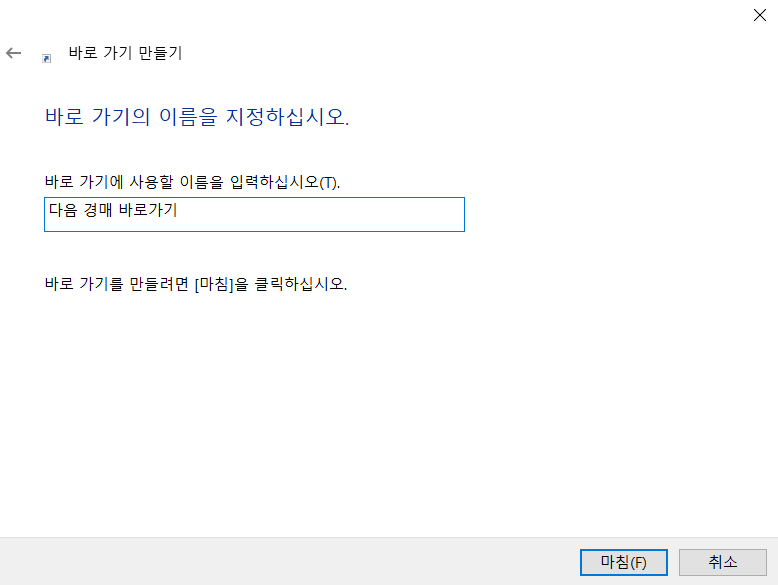
마침을 누르고 나서 컴퓨터 바탕화면을 보면 아래와 같이 바로가기가 만들어졌습니다. 이 상태에서도 클릭을 하면 다음 경매 사이트로 이어지지만 아이콘이 크롬 아이콘과 비슷해서 보기 불편한데요. 아이콘을 다음 경매 아이콘으로 변경해보겠습니다.

다음 경매 아이콘 변경
만들어진 다음 경매 바로가기 아이콘을 마우스 우클릭해주시고 '속성'을 클릭해주세요.

속성 창에서 아이콘 변경을 눌러주세요.

컴퓨터에서 다음 경매 아이콘은 지원을 해주시 않아서 만들어 주어야 합니다. 이 글을 보시는 분들은 직접 다음 경매 아이콘을 만드실 필요 없이 아래에 제가 첨부한 파일을 선택해주시면 됩니다.

아래에 있는 파일을 다운로드를 하시면 되는데요. 아이콘으로 만들 수 있는 파일은 ICO파일만 됩니다. 다음 경매 이미지를 PNG 파일로 만들고 PNG 파일을 ico파일로 변경해준 거예요.
찾아보기 버튼을 누르고 나서 위에서 받은 다음 경매 바로가기 파일을 찾아서 선택해주시면 됩니다. 윈도우10의 경우 다운로드 파일에 보시면 있을 거예요.

아래 사진과 같은 화면에서 적용을 누르고 나서 확인을 눌러주셔야 합니다. 확인만 눌러주시면 안 돼요.

컴퓨터 바탕화면에 보면 다음과 같이 경매 바로가기가 생성된 것을 보실 수 있습니다. 앞으로 편하게 이용하시길 바라요.

*이 글을 공유해보세요. 많은 도움이 됩니다.
'생활지식' 카테고리의 다른 글
| 알콘 백내장 수술 총정리 (0) | 2021.04.21 |
|---|---|
| 카카오톡 큐알코드 만들기 흔들기 (0) | 2021.04.20 |
| 자전거 효과와 종류 한 눈에 알아보기 (로드바이크, 하이브리드 등) (0) | 2019.11.07 |
| ◆다이어트에 좋은 크릴오일 알아보기◆ (0) | 2019.03.23 |
| 널널하게 구글 애널리틱스 기출문제로 자격증 취득하기 (feat.초단기) (0) | 2019.03.18 |




댓글